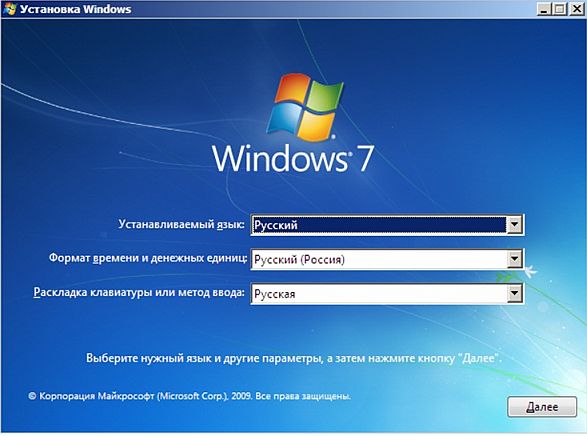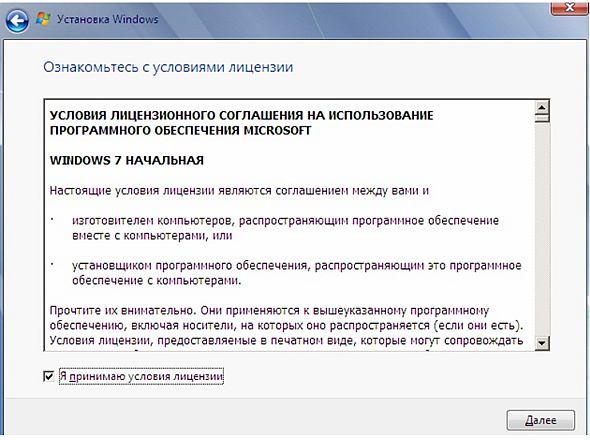Работа с программным обеспечением ПК
Как самостоятельно установить на ПК операционную систему Windows 7? В чем различия версий Windows 7?
Всего существует 6 различных версий Windows 7:
- Starter — Начальная;
- Home Basic — Домашняя базовая;
- Home Premium — Домашняя расширенная;
- Professional — Профессиональная;
- Enterprise — Корпоративная;
- Ultimate — Максимальная.
Давайте попробуем определиться, какую из версий стоит приобрести пользователю домашнего ПК.
Starter — Начальная
Начальная версия Windows 7 поставляется исключительно с готовыми ПК, например с ноутбуками или стационарными компьютерами, и имеет только 32-битную версию.
Home Basic — Домашняя базовая
Эта версия Windows 7 распространяется только в развивающихся странах и разработана специально для компьютеров и ноутбуков с невысокой производительностью.
Home Premium — Домашняя расширенная
Эта версия Windows 7 имеет полноценный Рабочий стол, а также расширенный набор встроенных в систему игр. Здесь можно создавать домашние группы. Эту версию можно назвать оптимальным выбором для домашнего компьютера.
Professional — Профессиональная
Версия предназначается для бизнеса. Здесь имеется возможность шифрования пользовательских данных и запуска устаревших приложений при помощи функции совместимости со старыми версиями ОС (например, Windows XP), автоматической архивации данных и восстановления их в случае неисправности.
Ultimate — Максимальная
В версии имеются расширенные мультимедийные функции, функции контроля над пользователями и шифрования файловой системы, поддержка 35 языков.
Enterprise — Корпоративная
Эта версия не выпускается для России и имеет специальные возможности, предназначенные для крупных организаций.
Вывод
Обычному пользователю, начавшему изучение ПК, оптимальным будет покупка версии Windows 7 "Домашняя расширенная" или "Домашняя базовая". А если ваши домочадцы увлекаются старыми программами или играми, то имеет смысл приобрести "Профессиональную" версию Windows, так как там имеется функция совместимости со старыми версиями Windows.
Упражнение 7.3. Установка на ПК ОС Windows 7
Вставляем диск с операционной системой в привод ПК. Как правило, компьютеры автоматически начнут загрузку с диска или предложат выбрать устройство, с которого загружаться. Начнется установка ОС. Первое установочное окно приведено на рис. 7.13.
Нажимаем на кнопку Далее (рис. 7.14).
В этом окне нажимаем на кнопку Установить и, в нашем примере, будем устанавливать Начальную (Starter) версию Windows 7 (рис. 7.15).
В данном окне следует активировать флажок Я принимаю условия лицензии и нажать на кнопку Далее (рис. 7.16).
Если устанавливаете Windows 7 на новый компьютер, то выбирайте вариант Полная установка. В противном случае выбирайте Обновление (рис. 7.17).
В этом окне указывают, сколько гигабайт отводить под системный диск. Для Windows 7 должно быть не менее 25 Гб. Именно столько нужно для оптимальной работы системы. Жмем Далее. Начинается процесс установка Windows 7 на компьютер, который требует времени (рис. 7.18).